打印机打出来是空白的怎么回事 分享5个解决方法
在我们急需打印文档时,打印机却“默不作声”,输出的纸张上什么也没有。此时的你是否会心急如焚?如果你正遇到打印出来是空白的情况,别着急,按照下面的步骤逐一排查,就能找出问题并轻松解决。

一、检查打印机连接和设置
首先,您需要先检查打印机与电脑之间的连接是否正常。如果打印机没有正确连接或出现通信问题,可能无法接收数据,从而导致空白打印。
1、检查数据线或无线连接是否稳定,确保打印机已正确连接到电脑。
2、尝试重启电脑。有时,简单的重启打印机和电脑可以解决连接问题。
3、确保打印时选择了正确的打印机。如果您的电脑连接了多台打印机,可能会选择成其他电脑。

二、检查墨盒或碳粉是否正常
其次,打印机打出来空白的另一个常见原因是墨盒或碳粉不足或损坏。如果墨盒没有墨水,或者碳粉过低,打印出来的页面可能会完全空白。
1、查看打印机控制面板上的墨水水平指示,确认墨盒是否充足。如果墨水不足,您需要更换新的墨盒。
2、如果您使用的是激光打印机,检查碳粉盒是否足够。如果碳粉盒已经空了或即将耗尽,需要更换碳粉。
3、有时墨盒或碳粉盒可能没有正确安装,导致打印机无法正确使用它们。尝试取出并重新安装。

三、检查打印任务设置
有时,打印任务的设置不正确也会导致打印机空白输出。最常见的问题是选择了错误的打印选项,或者某些页面设置导致打印机没有内容可以打印。
1、在打印之前,查看打印预览页面,确保文档内容在预览中显示正确。如果预览为空白,则问题可能出在文档本身。
2、确保文档的页边距、纸张大小等设置正确。如果页面设置不当,可能会导致内容被裁剪或无法打印。
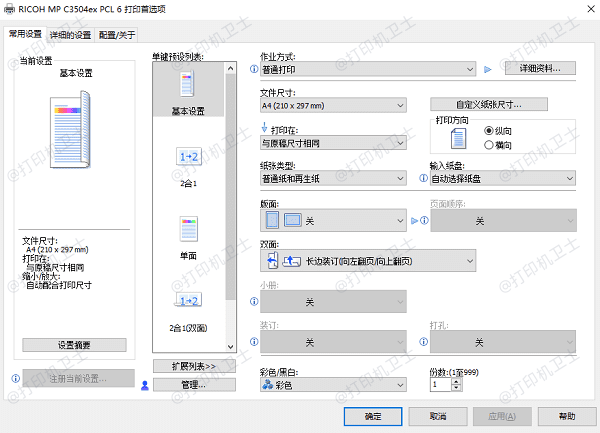
3、尝试打印其他文档或图片,看看是否也会出现空白页面。如果其他文件也空白,问题可能出在打印机或驱动程序上。
四、更新打印机驱动程序
打印机驱动程序是控制打印机正常工作的核心软件。特别是在操作系统更新后,驱动程序可能与当前的系统版本不兼容,导致打印出来的页面为空白。推荐您使用使用打印机卫士自动检查并更新打印机的驱动程序,能够省去繁琐的步骤。
1、首先,点击此处下载并安装打印机卫士客户端。

 好评率97%
好评率97%
 下载次数:4777843
下载次数:4777843
2、打开软件,点击主界面的“立即检测”按钮,软件将全面检测打印机设备及驱动状态。
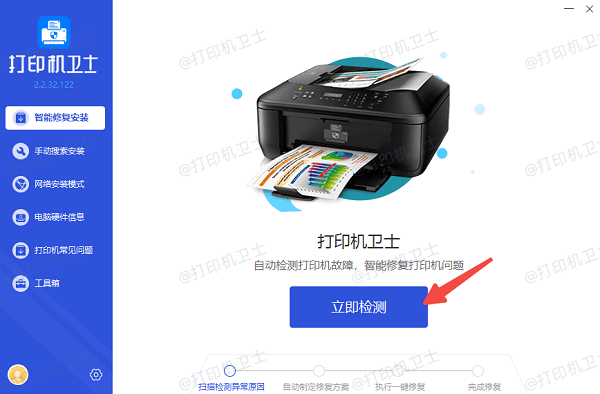
3、如果检测到打印机驱动异常,点击“一键修复”,软件将下载并安装正确的驱动程序。
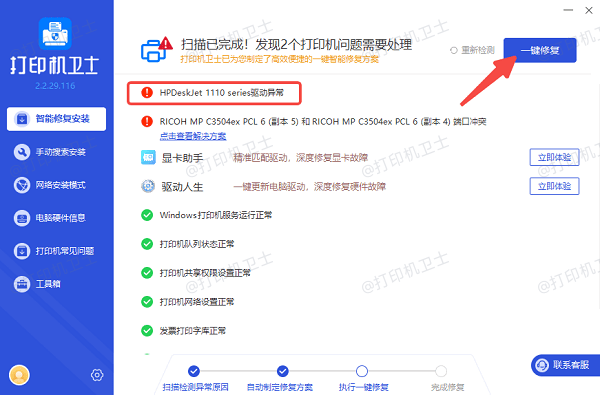
4、完成修复后,重启打印机和电脑,再次尝试打印。
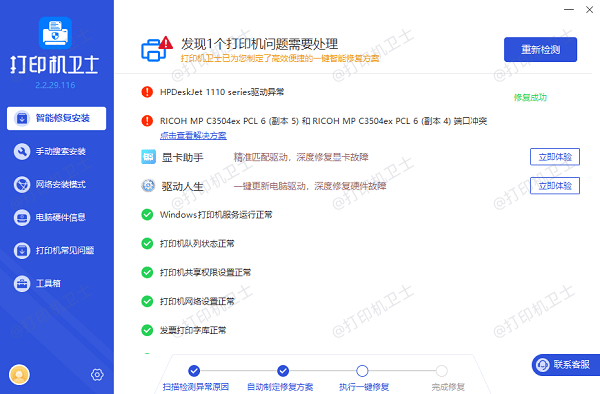
五、检查打印机硬件故障
如果以上步骤都不能解决问题,那么问题可能出在打印机的硬件上。硬件故障可能导致打印机无法正常打印,甚至输出空白页面。
1、如果是喷墨打印机,喷头堵塞可能会导致打印出来的页面为空白。您可以尝试运行打印机的清洁程序来清理喷头。
2、在打印机控制面板上选择“清洁喷头”或“清洁打印头”选项。
3、如果确认是硬件出现故障,需要联系专业人士或打印机厂商的售后服务进行检查和修理。

以上就是打印机打出来是空白的原因及解决方法。希望对你有所帮助。如果有遇到打印机连接、共享、报错等问题,可以下载“打印机卫士”进行立即检测,只需要一步便可修复问题,提高大家工作和打印机使用效率。

 好评率97%
好评率97%
 下载次数:4777843
下载次数:4777843